Parlak yeni bir Moto 360 2nd Gen smartwatch satın aldıysanız, özellikleri hakkında biraz şüpheci olabilirsiniz. Evet, haklı olarak, akıllı saatler için yeni olduğumuzu düşünüyoruz ve Android Giyim almak için biraz zaman alıyor. Başlamak için temel Moto 360 ipuçlarını göndermiş olsak da, şimdi bazı gelişmiş numaralara ne dersiniz? İşte Moto 360 deneyiminizi geliştirmeniz gereken en iyi 12 Moto 360 püf noktası:
1. Uygulama bildirimlerini engelle
Saatinizde tüm bildirimlerinizi almak oldukça yararlı olabilir, ancak bildirimler için bir sınırlama geldiğinde, hantal hale gelebilir. Google’ın, Moto 360’ta belirli uygulama bildirimlerini engelleme seçeneği sunmasının nedeni budur.
Bunu yapmak için akıllı telefonunuzdaki Android Wear uygulamasına gidin ve sağ üstteki Ayarlar dişli kutusuna dokunun. Ardından, “ Uygulama bildirimlerini engelle ” ye gidin ve aşağıdaki artı kayan düğmeye basarak engellemek istediğiniz uygulamaları ekleyin. Bir kez yapıldığında, bu uygulamaların bildirimleri saatinize gönderilmez.
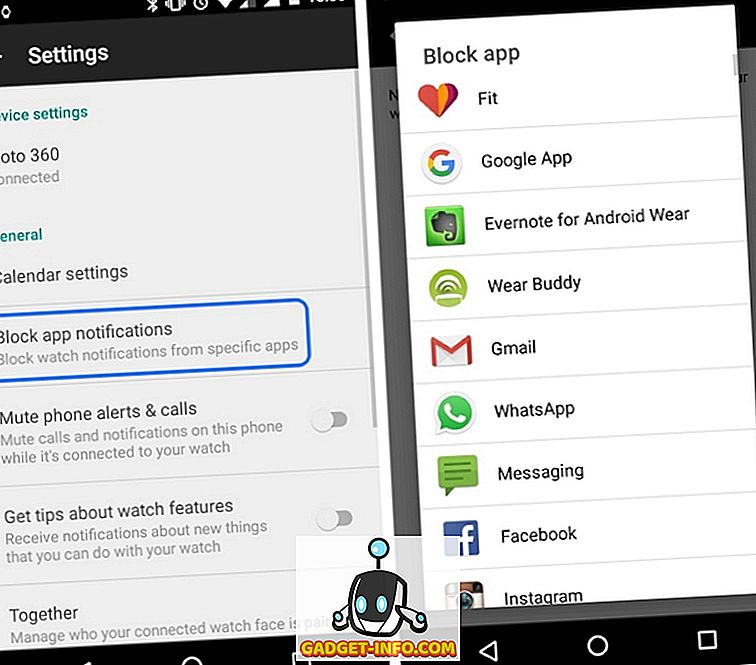
2. Bilek Hareketlerini Kullan
Moto 360'taki Android Wear, işleri hızlı bir şekilde yapmak için çeşitli bilek hareketlerini destekler. İlk olarak, el bileği hareketlerinin Moto 360 ayarlarında açık olduğundan emin olmanız gerekir. Moto 360 SmartWatch'unuzda aşağıdaki bilek hareketlerini kullanabilirsiniz:
- Bildirim kartlarında gezinme: Bileğinizi hızlıca kaydırarak ve yavaşça geri getirerek bir bildirim kartından diğerine geçebilirsiniz. Önceki bir kartı görmek için, bileğinizi yavaşça uzaklaştırın ve ardından kendinize doğru geri itin.
- Bir kart üzerinde işlem yapma : Bir bildirim kartının ayrıntılarına girmek veya harekete geçmek için, kolunuzu önünüzde tutun ve hızlıca aşağı doğru bastırın ve orijinal konumuna geri getirin. İlk itme sizi eylemlere götürecek ve ikinci kez yaptığınızda, ilk eylem seçilecektir.
- Uygulamalar menüsünü izle yüzünden açma: Saatin yüzü ekranındayken, kolunuzu öne doğru tutun ve hızlı bir şekilde aşağı doğru bastırın ve ardından geri getirin.
- Ayarları saatin yüzünden aşağı çekin : Saatin yüzünde, bileğinizi yavaşça çevirin ve hızla geriye doğru itin.
- Yüzünü izlemeye geri dönün : Bir uygulamadan çıkmak ve saatin yüzüne gitmek için bileğinizi sallayın.
3. Moto 360'ınızı bir arkadaşınızın Moto 360'ı ile eşleştirin
Siz ve arkadaşınız her ikisi de Moto 360 arkadaşıysanız, bir durumu, emojiyi, çıkartmaları, karalamalar ve fotoğrafları paylaşmak için akıllı saatleri eşleştirebilirsiniz. İlk önce, Moto 360'ınızı arkadaşınızın Moto 360'ı ile eşleştirmeniz gerekecek. Akıllı telefonunuzdaki Android Wear uygulamasına gidin ve ayar çarkına dokunun ve ardından bir arkadaşınızı eşleştirmek üzere davet etmek için “ Birlikte ” seçeneğine gidin. Arkadaşınız akıllı telefonuna davet isteği alacak, davet bağlantısını Android Wear'da açacak ve “ Kabul Et ” seçeneğini seçecektir. Eşleştirildikten sonra, kolay temas ve paylaşım için Birlikte saat yüzünü Moto 360'ınıza bile yerleştirebilirsiniz.
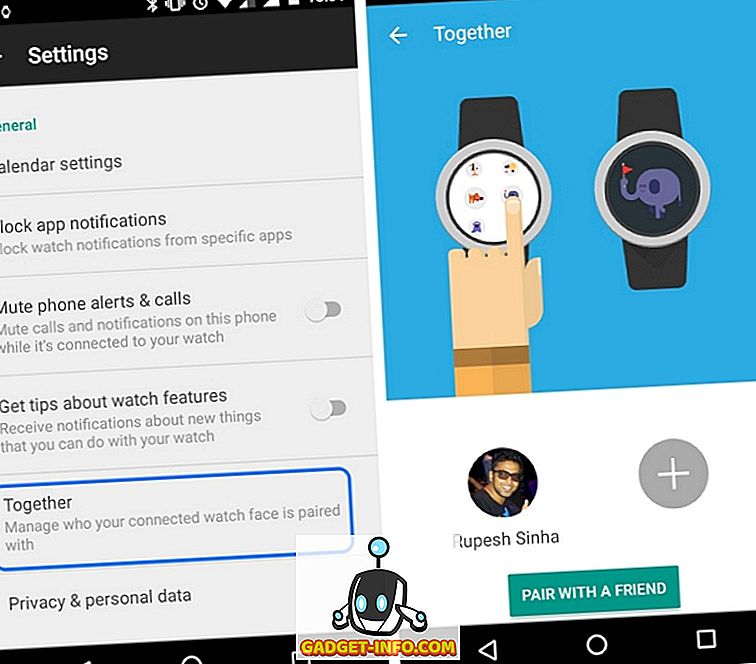
4. Görevler için uygulamalar atama
Android Wear'de varsayılan eylemler için ayarlanmış bazı uygulamalar var; örneğin, Moto 360'tan sizi bir yere yönlendirmesini rica ederseniz, otomatik olarak Haritalar uygulamasını otomatik olarak açacaktır, ancak varsayılan gezgin olarak farklı bir uygulama istiyorsanız. Peki, bunu Android Wear uygulamasının Ayarlar-> Moto 360-> İşlemlerde yapabilirsiniz . Burada, farklı görevler için varsayılan uygulamaları seçebilirsiniz.
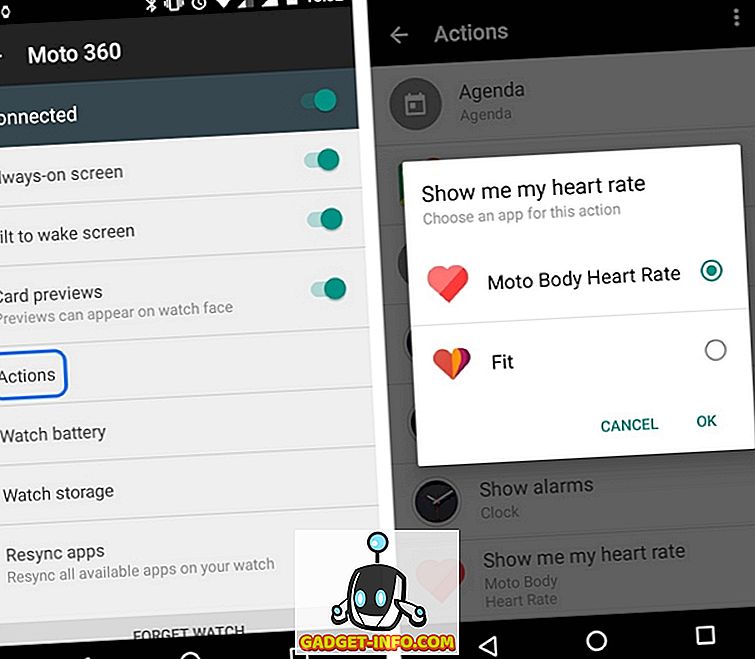
5. Saat bağlandığında telefonun sesini kapatma
Telefonunuz ve aynı anda hem titreşen izlemek çok can sıkıcı olabilir ve bu yüzden Moto 360 bağlandığında cep telefonunuzu susturmayı seçebilirsiniz. Bunu yapmak için, akıllı telefonunuzdaki Android Wear uygulamasının ayarlarına gidin ve “Telefon uyarılarını ve çağrıları sessize al” seçeneğini açın .
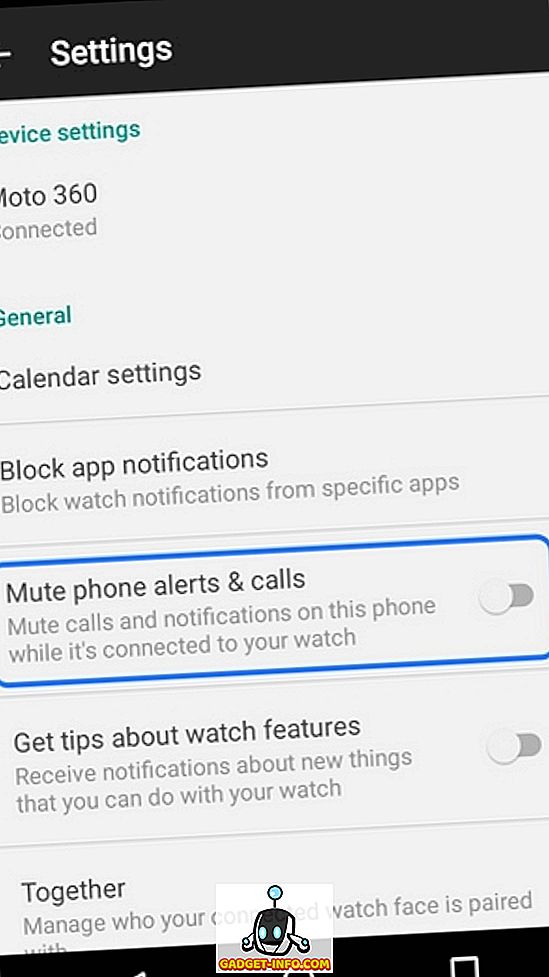
6. Saat bağlandığında telefonu açık tutun
Birçok insan Android'deki harika Akıllı Kilitleme özelliğini bilmiyor. Akıllı Kilidi açmak için akıllı telefonunuzun Ayarlar-> Güvenlik bölümüne gidin ve ekran kilidiniz olarak bir desen veya PIN ayarlayın. Ardından, Güvenlik sayfasında bir Akıllı Kilit seçeneği göreceksiniz. Akıllı Kilit-> Güvenilir cihazlar-> Güvenilir Cihaz Ekle seçeneğine gidin ve Moto 360 cihazını seçin . Bir kez yapıldığında, Moto 360'ınız akıllı telefonunuza her bağlandığında, her zaman kilidin açılacağını fark edeceksiniz.
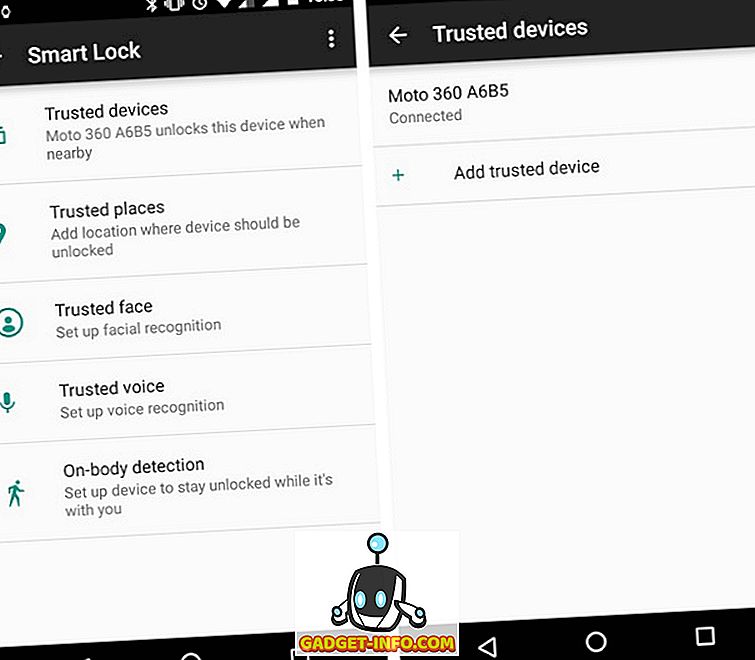
7. Telefon ile bağlantısı kesildiğinde İzlemeyi Kilitle
Akıllı telefonunuza bağlı değilse, Moto 360'ta otomatik kilidi etkinleştirebilirsiniz. Yapmanız gereken tek şey, Moto 360'ın Ayarlarına gidip “ Ekran Kilidi ” seçeneğini seçip ardından bir model kilidi eklemek. Moto 360'ınız daha sonra akıllı telefonla eşleştirilmediğinde kilitlenir. Moto 360'ı ayrıca Ayarlar'a gidip “ Şimdi ekranı kilitle ” seçeneğini seçerek manuel olarak da kilitleyebilirsiniz.

8. Geliştirici Seçeneklerini Etkinleştir
Diğer Android cihazlarında olduğu gibi, Moto 360 da etkinleştirilmesi gereken harika Geliştirici Seçeneklerine sahiptir. Geliştirici modunu etkinleştirmek için, Ayarlar-> Hakkında bölümüne gidin ve “ Artık bir geliştiricisiniz” mesajı görüntülenene kadar “ Yapı numarası ” na dokunmaya devam edin. Daha sonra Ayarlar sayfasında Hakkında'nın altında oturan “Geliştirici Seçenekleri” ni bulacaksınız.
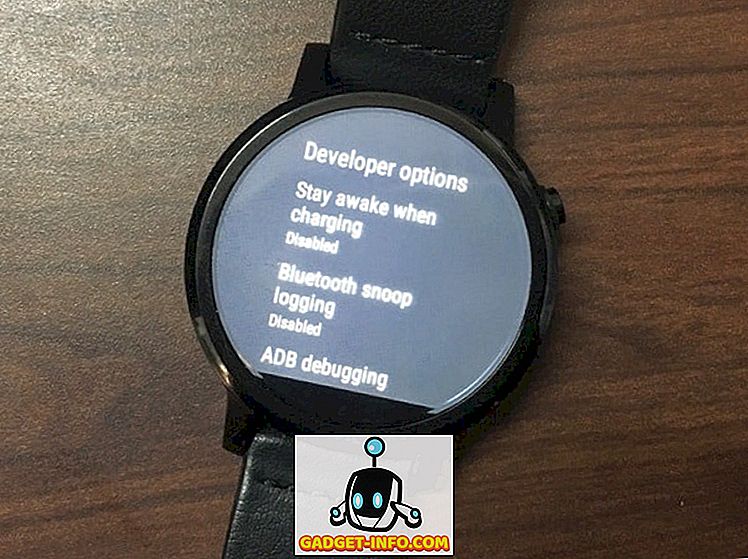
9. Saatinizde müzik dinleyin
Akıllı telefonunuza ihtiyaç duymadan doğrudan Moto 360'ınızdan doğrudan müzik dinleyebilirsiniz. İlk önce, akıllı telefonunuzun müziğini saatle senkronize etmeniz gerekir. Bunu yapmak için, akıllı telefonunuzdaki Müzik Çal uygulamasının Ayarlarına gidin ve “Android Wear'e İndir” i etkinleştirin .
Ardından, Moto 360'ınızdaki Müzik Çal uygulamasına gidin ve “ Aşınmadan Çal ” ı seçin. Ardından, senkronize etmek istediğiniz çalma listelerini seçin ve onay işaretine dokunun. Senkronizasyonun ne zaman devam ettiğini ve senkronizasyonun tamamlandığını göstermek için kart alacaksınız. Tamamlandıktan sonra, Bluetooth kulaklıklarınızı Moto 360 ile eşleştirebilir ve akıllı telefonunuz olmadan parçaları dinlemeye başlayabilirsiniz.
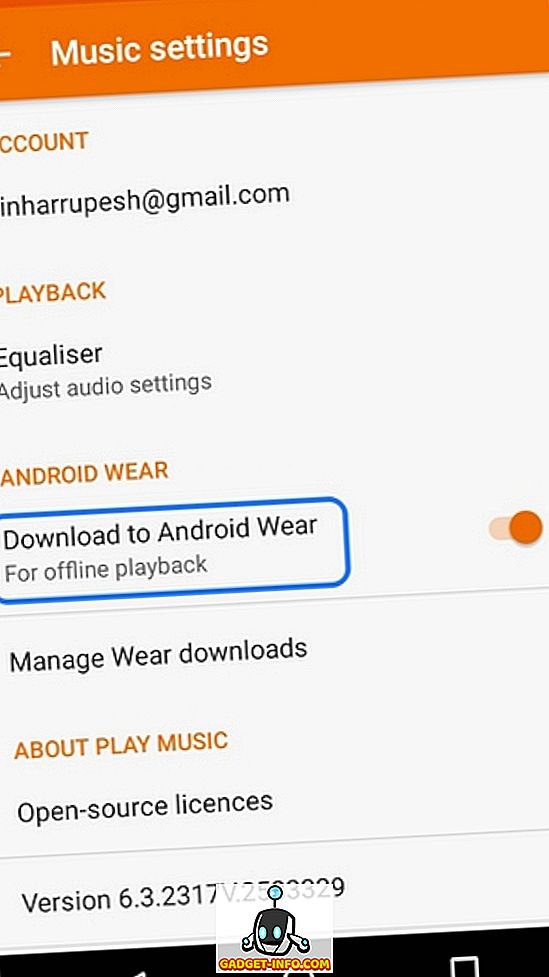
10. Akıllı telefon kameranızı kontrol edin
Wear Camera Remote uygulamasını kullanarak akıllı telefonunuzun kamerasını Moto 360 smartwatch'ınız ile kontrol edebilirsiniz. Uygulama yüklendikten sonra, akıllı telefonunuzdaki kamerayı otomatik olarak yakmak için uzak kamera uygulamasını açın ve ardından kamerayı monte edin ve çekim yapmak, flaşı açmak veya kapatmak ve zamanlayıcıyı etkinleştirmek için Moto 360'ınızı kullanın.
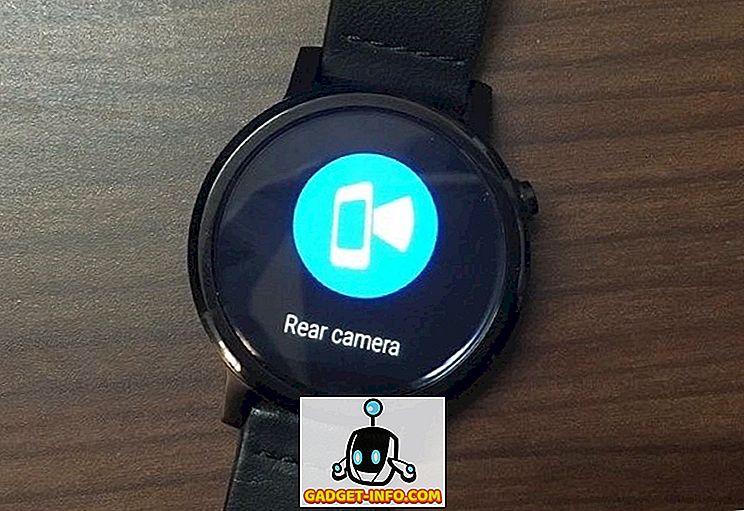
11. Smartwatch'larınızdaki web'e göz atın
Android Wear henüz bir tarayıcıya sahip olmasa da, İnternet Tarayıcısı Giyin adlı bir üçüncü taraf uygulaması bunu yapmanızı sağlar. Uygulama, Moto 360'a tam teşekküllü bir web tarayıcısı getiriyor ve adresi dahili klavyede yazarak veya sesli komutlarla bir web sayfasını ziyaret edebilirsiniz.

12. YouTube videolarını oynat
Smartwatch'larınızda YouTube videolarını izlemenizi sağlayan havalı bir Video Oynatıcı uygulaması var. Uygulama, sesli komutları kullanarak YouTube videoları arasında arama yapmanızı ve bunları kolaylıkla oynatmanızı sağlar. Bluetooth kulaklık ve hoparlör desteği ile birlikte bir videoyu duraklatma, devam ettirme veya arama özelliği de vardır.
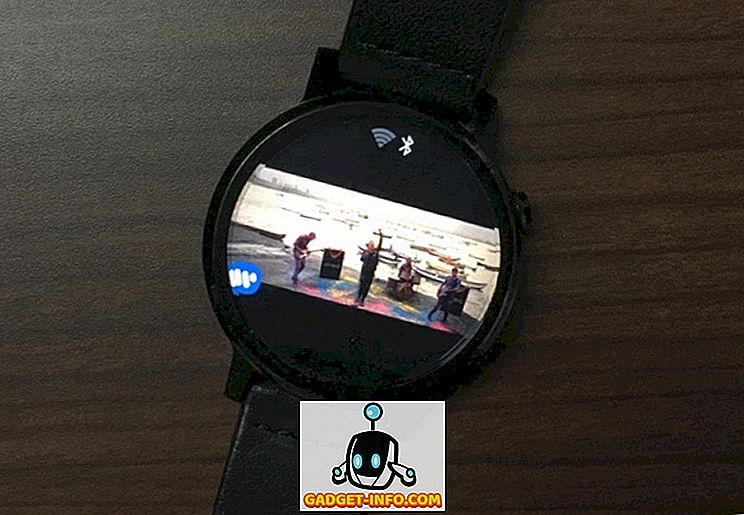
Bu ipuçlarıyla ve püf noktalarıyla Moto 360 deneyiminizi geliştirin
Bu gelişmiş ipuçları ve püf noktaları, Moto 360 smartwatch deneyiminizden en iyi şekilde yararlanmanızı sağlar. Bu hileler, hakkında hiçbir fikrimiz olmayan özelliklerin kilidini açar, yani ne bekliyorsunuz? Bu ipuçlarını Moto 360 smartwatch'larda deneyin ve bize onları nasıl sevdiğinizi bildirin. Aşağıdaki yorumlar bölümündeki sesi kapatın.









